Devolutions Send propose une méthode sécurisée pour générer un lien permettant de partager des secrets au lieu d'utiliser des courriels non sécurisés pour envoyer des données sensibles. Envoyer un mot de passe via la messagerie sécurisée intégrée à l'application ou créer un lien partageable pour envoyer des secrets en dehors de votre organisation de manière sécurisée.
Devolutions Send Standalone est une alternative pour ceux qui n'utilisent pas nos produits.
Bien qu'ils partagent la même architecture sous-jacente, de légères différences existent entre les ensembles de fonctionnalités des versions autonomes et intégrées de Devolutions Send.
Lien unique chiffré côté client.
Valide pour une durée personnalisable.
Protection optionnelle via une phrase secrète fournie par le client.
Les utilisateurs peuvent ne pas être des utilisateurs de Devolutions (non liés à un compte Devolutions).
Limite de caractères de 10 kB.
Un courriel de l'expéditeur est requis et stocké avec le GUID dans le cadre du « payload » stocké dans la base de données.
Ces étapes sont valables pour Devolutions Server et les sources de données Devolutions Hub Business. Seul le «Envoyer un mot de passe depuis une entrée d'identifiants» est disponible pour les sources de données SQL.
-
Dans le ruban, naviguer vers l'onglet Fenêtre.
-
Cliquer sur Messages.

Messages button -
Cliquer sur Envoyer un message.
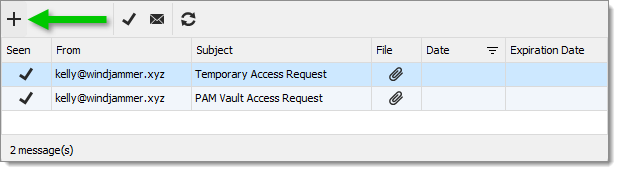
Send message -
Sélectionner une des trois options disponibles :
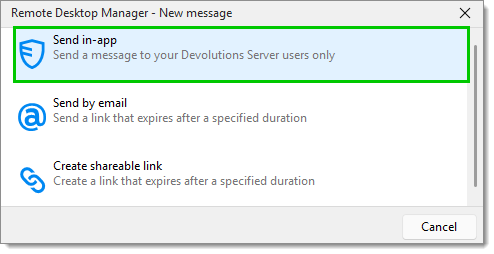
Cette fonctionnalité est couverte dans Messages sécurisés.
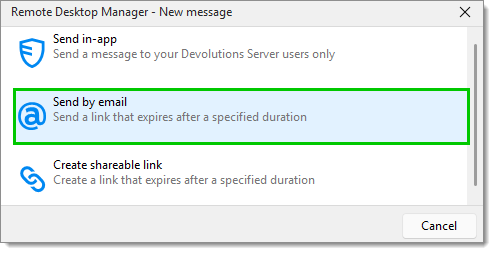
-
Entrer le courriel du ou des destinataires dans le champ À.
-
Entrer les informations dans le champ Message sécurisé.
Il est possible d'ajouter des Pièces jointes telles que des entrées utilisateur et des fichiers.
Une phrase secrète peut être ajoutée pour une sécurité supplémentaire.
La durée du lien peut être définie sur 1 heure, 24 heures, 3 jours, 1 semaine, 2 semaines, 1 mois ou personnalisée.
La Limite de vue peut être définie sur Illimité, Vue unique ou Vues multiples. La dernière option est utile pour définir un nombre exact de vues possibles.
-
Cliquer sur Envoyer.
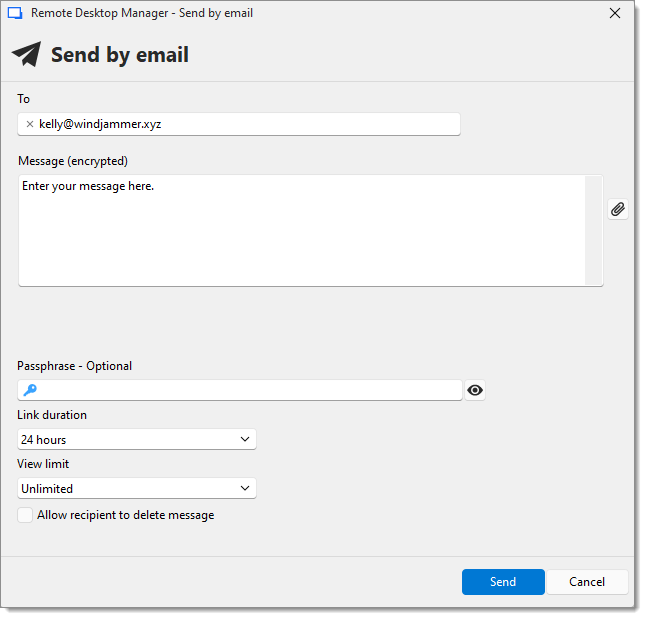
Send
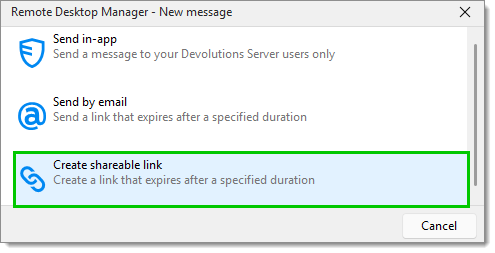
-
Entrer les informations dans le champ Message.
Une phrase secrète peut être ajoutée pour une sécurité supplémentaire.
La durée du lien peut être définie sur 1 heure, 24 heures, 3 jours, 1 semaine, 2 semaines, 1 mois ou personnalisée.
La Limite de vue peut être définie sur Illimité, Vue unique ou Vues multiples. La dernière option est utile pour définir un nombre exact de vues possibles.
-
Cliquer sur Créer un lien.
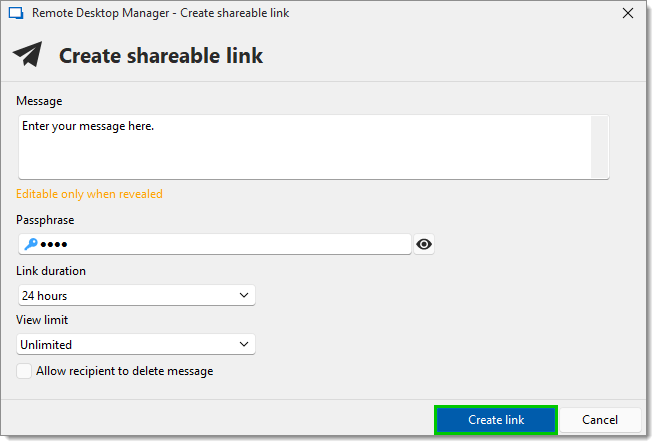
Create link -
Copier le lien et l'envoyer aux personnes concernées.
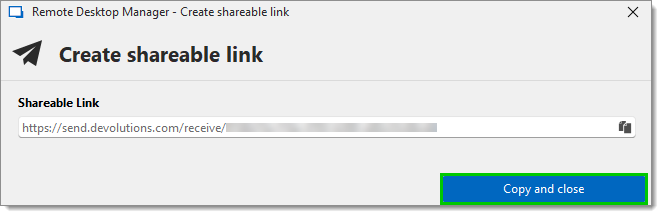
Copy and close
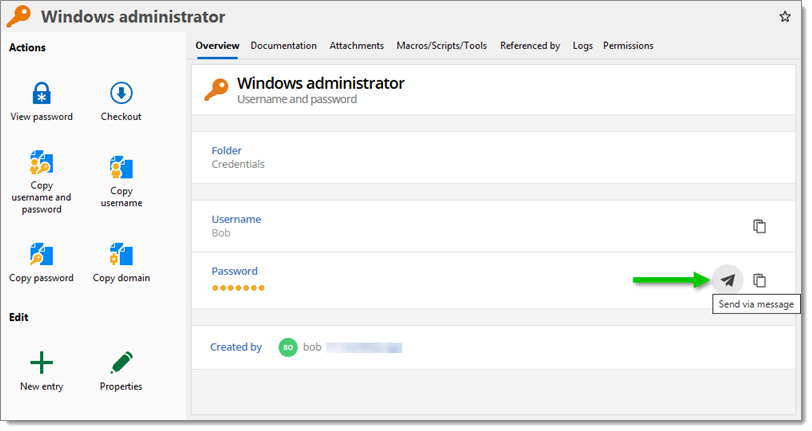
Envoyer un mot de passe depuis une entrée d'identifiants sur une source de données Devolutions Server ou Devolutions Hub Business est possible avec les trois options présentées dans la section Utilisation de Devolutions Send avec Remote Desktop Manager.
-
Dans une source de données SQL, aller à l'onglet Administration.
-
Cliquer sur Paramètres système.

System settings -
Sous Application – Général – Général, activer Désactiver envoyer un message dans le tableau de bord.
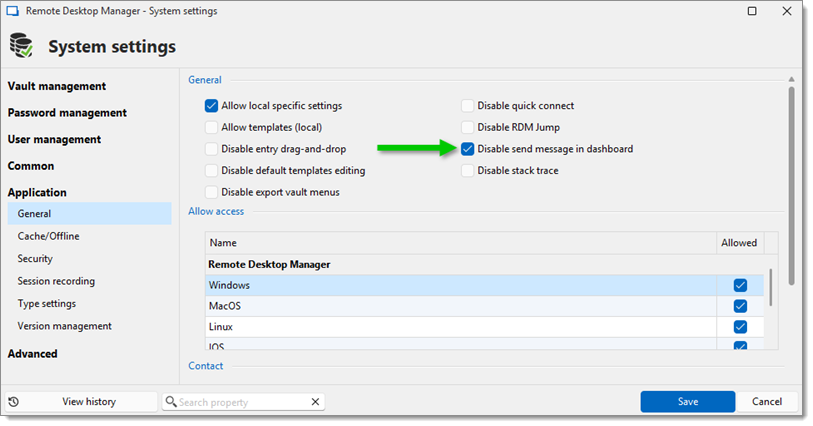
Disable send message in dashboard -
Cliquer sur Sauvegarder.